苹果手机怎么横屏设置微信 微信横屏显示设置方法
日期: 来源:冰糖安卓网
随着智能手机的普及,微信已经成为人们生活中不可或缺的社交工具之一,有时我们希望在使用微信时能够横屏显示,这样可以更好地阅读和操作。对于苹果手机用户来说,如何设置微信横屏显示成为了一个问题。幸运的是苹果手机提供了简便的横屏设置方法,让我们能够轻松地切换到横屏模式。在本文中我们将介绍苹果手机微信横屏显示的设置方法,帮助大家更好地使用微信。
微信横屏显示设置方法
具体步骤:
1.打开【微信】。

2.切换【我】界面。
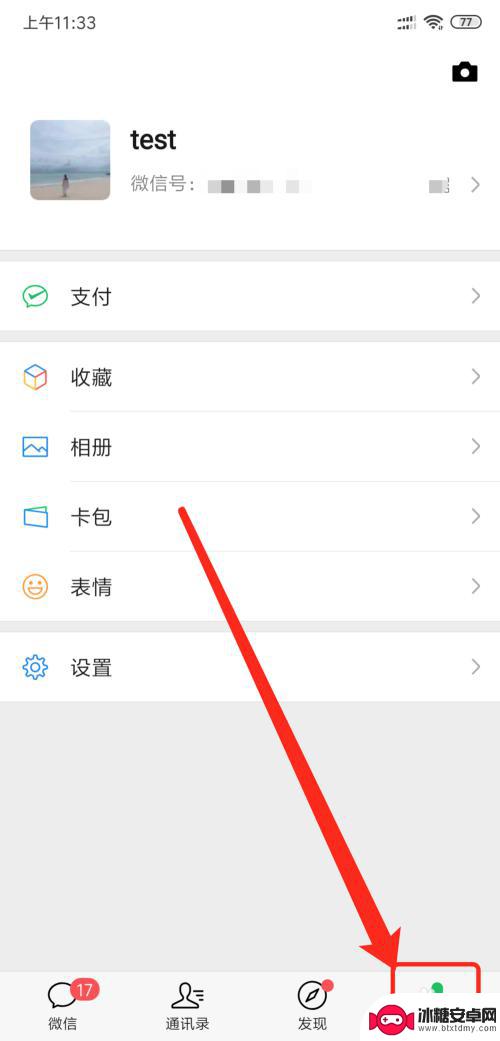
3.进入【设置】功能。
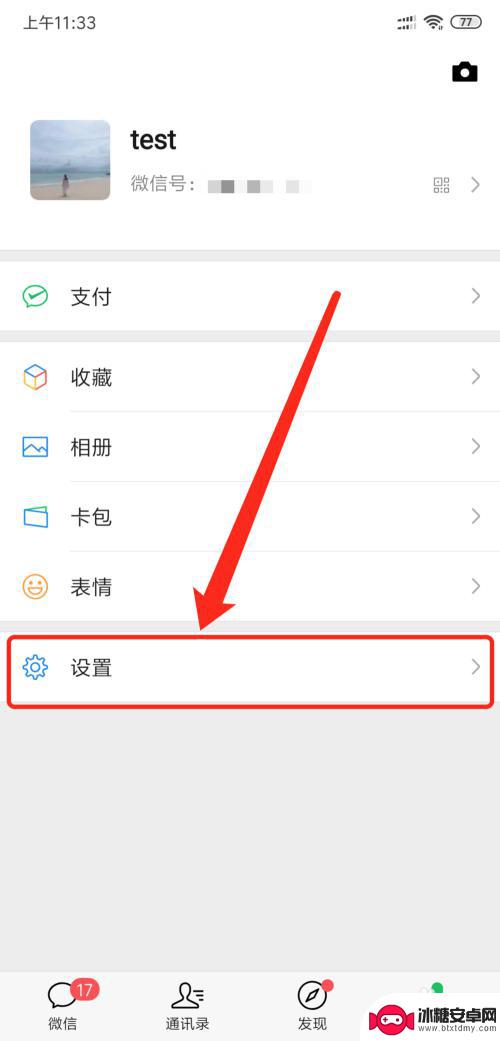
4.进入【通用】设置。
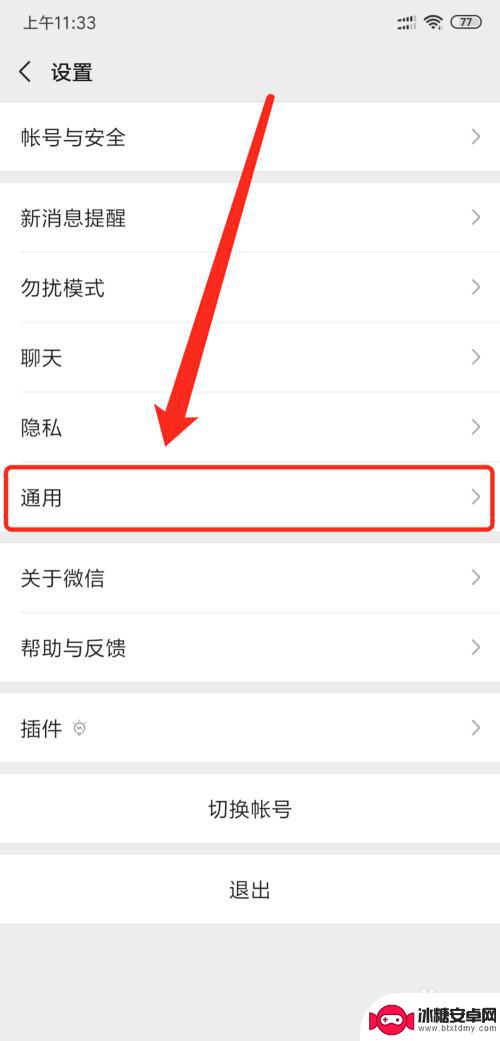
5.将【横屏显示】功能开启。
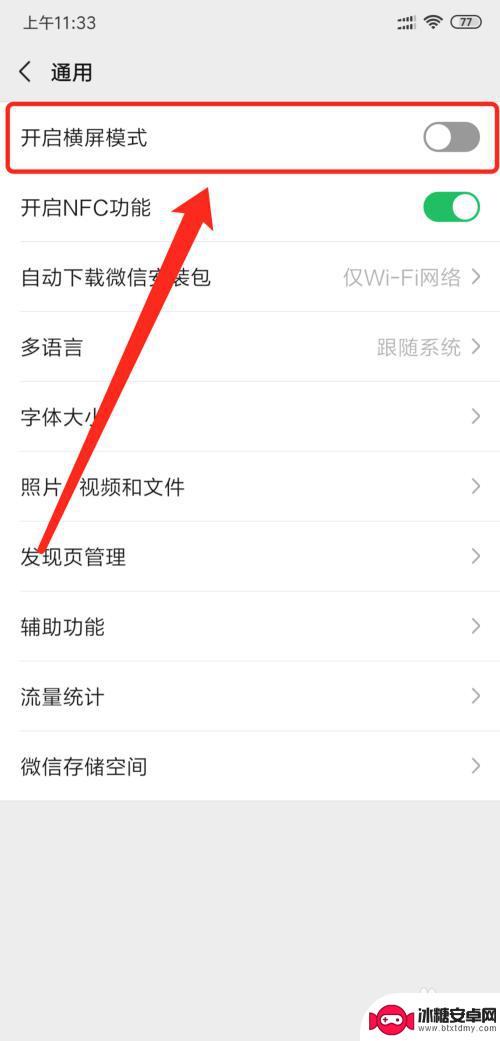
6.将手机方向锁定功能关闭后,即可在手机中显示横屏状态下的微信。
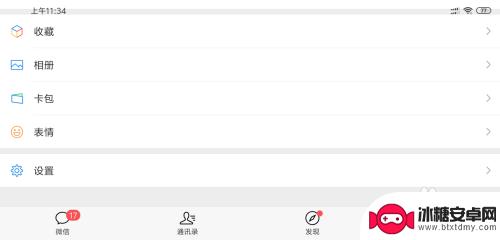
以上是苹果手机如何设置微信横屏的全部内容,如果遇到这种情况,您可以按照以上操作进行解决,非常简单快速。












